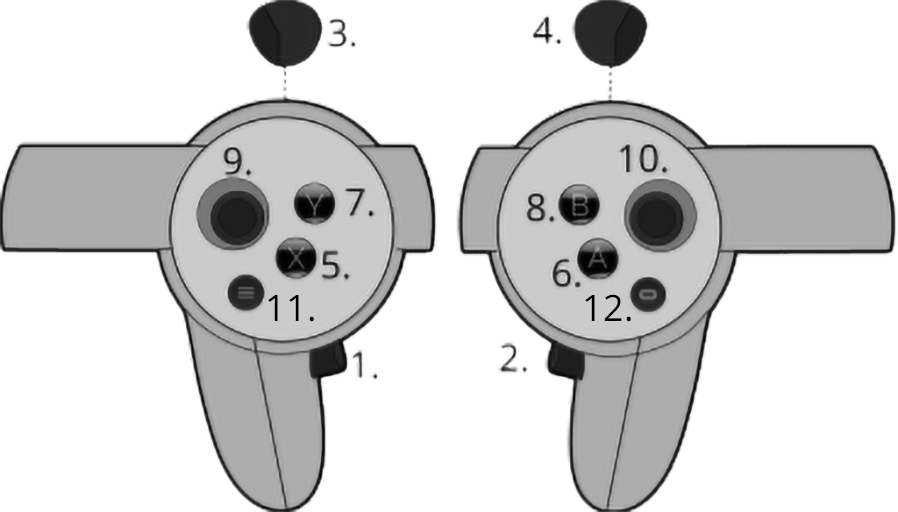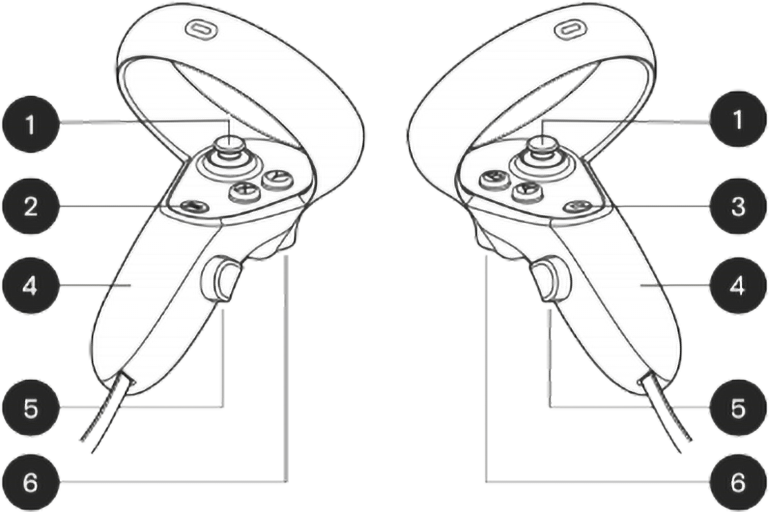Контроллеры Oculus
В данном разделе описаны особенности управления в Varwin XRMS на гарнитурах Oculus Quest и Oculus Quest 2
| № | Обозначение |
|---|---|
| 1, 2 | Кнопка «Захват» |
| 3, 4 | Курок |
| 5, 6 | Кнопка «A» |
| 7, 8 | Кнопка «B» |
| 9, 10 | Джойстик |
| 11, 12 | Кнопка «Oculus» |
- Для взаимодействия с объектами нажмите курок
- Для телепортации отклоните джойстик вперед/назад чтобы прицелиться, и отпустите чтобы телепортироваться
- Для дискретного поворота влево/вправо отклоните джойстик в соответствующую сторону
- Нажмите кнопку захвата чтобы перенести захваченный объект и держите ее нажатой до тех пор, пока не захотите объект отпустить. Чтобы отпустить предмет, отпустите кнопку захвата
- Чтобы выйти из проекта на экран подключения, нажмите кнопку «B»
- Чтобы вызвать системное меню Oculus, нажмите кнопку «Oculus»
- Для взаимодействия с элементами интерфейса нажмите курок
| № | Обозначение |
|---|---|
| 1 | Джойстик |
| 2, 3 | Кнопка «Oculus» |
| 4 | Отсек для батареек |
| 5 | Кнопка «Захват» |
| 6 | Курок |
Управление
- Для взаимодействия с объектами нажмите курок
- Для телепортации отклоните джойстик вперед/назад чтобы прицелиться, и отпустите чтобы телепортироваться
- Для дискретного поворота влево/вправо отклоните джойстик в соответствующую сторону
- Нажмите кнопку захвата чтобы перенести захваченный объект и держите ее нажатой до тех пор, пока не захотите объект отпустить. Чтобы отпустить предмет, отпустите кнопку захвата
- Чтобы выйти из проекта на экран подключения, нажмите кнопку «B»
- Чтобы вызвать системное меню Oculus, нажмите кнопку «Oculus»
- Для взаимодействия с элементами интерфейса нажмите курок
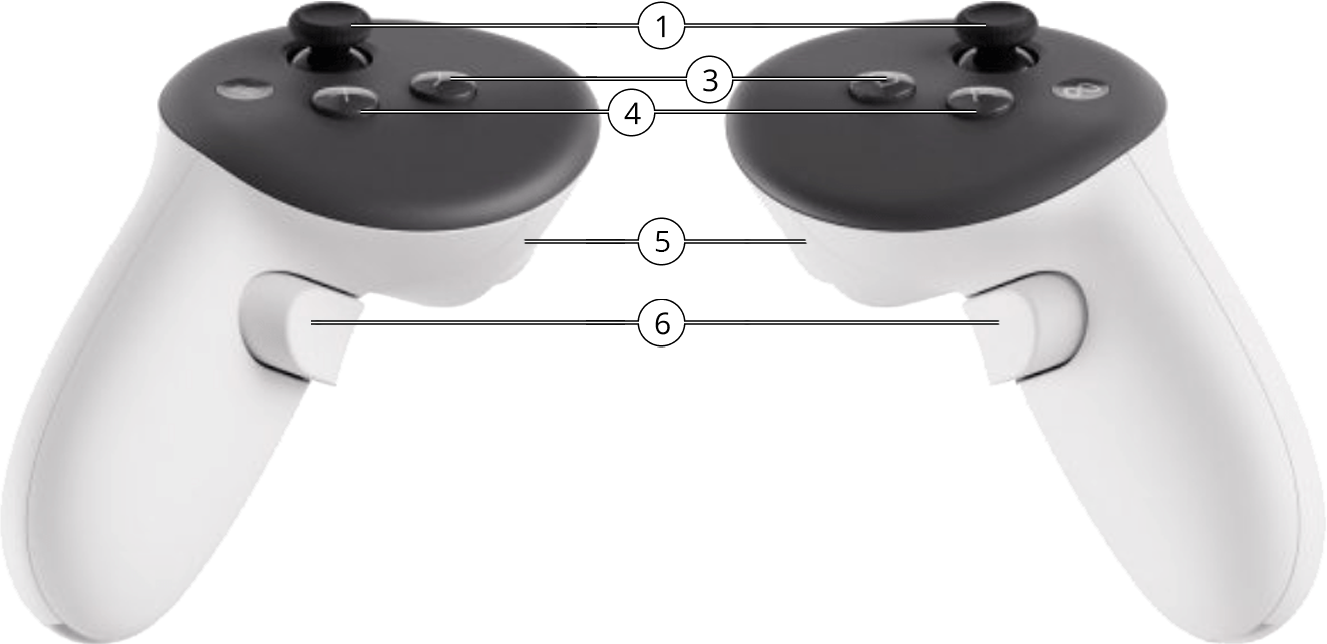
№ | Обозначение |
|---|---|
1 | Джойстик |
2 | Кнопка «Oculus» |
3 | Кнопка взаимодействия 1 |
4 | Кнопка взаимодействия 2 |
5 | Курок |
6 | Кнопка захвата |
Управление
Для взаимодействия с объектами нажмите курок
Для телепортации отклоните джойстик вперед/назад чтобы прицелиться, и отпустите чтобы телепортироваться
Для дискретного поворота влево/вправо отклоните джойстик в соответствующую сторону
Нажмите кнопку захвата чтобы перенести захваченный объект и держите ее нажатой до тех пор, пока не захотите объект отпустить. Чтобы отпустить предмет, отпустите кнопку захвата
Чтобы выйти из проекта на экран подключения, нажмите кнопку «B»
Чтобы вызвать системное меню Oculus, нажмите кнопку «Oculus»
Для взаимодействия с элементами интерфейса нажмите курок
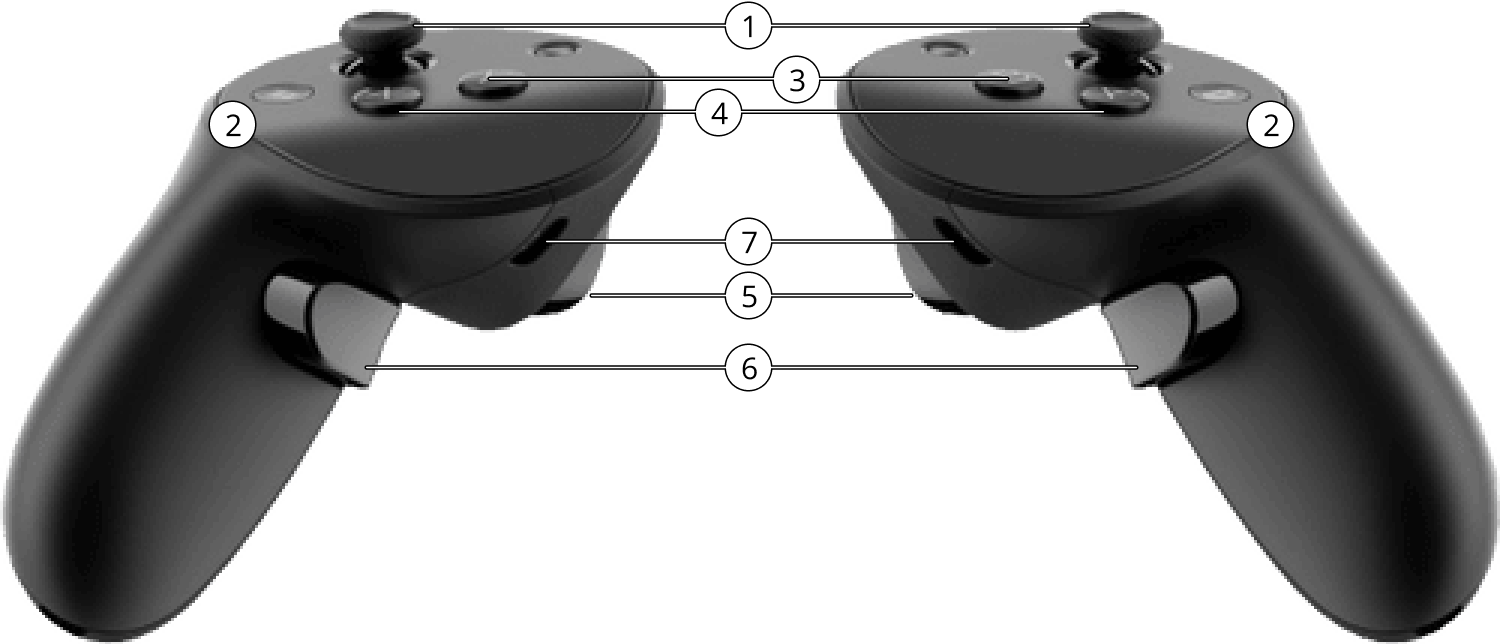
№ | Обозначение |
|---|---|
1 | Джойстик |
2 | Кнопка «Oculus» |
3 | Кнопка взаимодействия 1 |
4 | Кнопка взаимодействия 2 |
5 | Курок |
6 | Кнопка захвата |
7 | Разъем для зарядки |
Управление
Для взаимодействия с объектами нажмите курок
Для телепортации отклоните джойстик вперед/назад чтобы прицелиться, и отпустите чтобы телепортироваться
Для дискретного поворота влево/вправо отклоните джойстик в соответствующую сторону
Нажмите кнопку захвата чтобы перенести захваченный объект и держите ее нажатой до тех пор, пока не захотите объект отпустить. Чтобы отпустить предмет, отпустите кнопку захвата
Чтобы выйти из проекта на экран подключения, нажмите кнопку «B»
Чтобы вызвать системное меню Oculus, нажмите кнопку «Oculus»
Для взаимодействия с элементами интерфейса нажмите курок
Подробнее про Touch Plus и Touch Pro можно прочитать в статье